
Las tecnologías modernas permiten que la mayoría de los estudios estén respaldados por ilustraciones. A menudo son incluso más informativos que la descripción verbal. Por eso es tan importante la capacidad de agregar imágenes a los formularios médicos. A continuación, le diremos exactamente cómo puede agregar una ilustración a los formularios de su clínica. Estos pueden ser los resultados de un examen de ultrasonido de la cavidad abdominal o del corazón, diagramas de los campos visuales y mucho más. El programa es bastante flexible en este sentido. Todo dependerá del perfil de tu empresa. El formulario médico con la imagen será exactamente como lo configuraste. La imagen en el formulario médico también se puede personalizar fácilmente.
Entonces, ha decidido introducir la adición de ilustraciones al formulario. ¿Dónde empezar?
![]() El médico tiene la oportunidad no solo de cargar la imagen terminada, sino también de crear la imagen deseada para el historial médico.
El médico tiene la oportunidad no solo de cargar la imagen terminada, sino también de crear la imagen deseada para el historial médico.
Veamos cómo se puede mostrar la imagen deseada en un formulario médico.
Primero, el documento en formato ' Microsoft Word ' requerido debe agregarse como plantilla en el directorio "Formularios" . En nuestro ejemplo, este será el documento oftálmico ' Visual Field Diagram '.
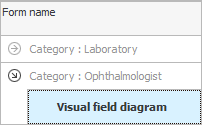
![]() Ya hemos descrito en detalle cómo crear una plantilla de documento .
Ya hemos descrito en detalle cómo crear una plantilla de documento .
Después de agregar un nuevo documento a la tabla, en la parte superior, haga clic en el comando "Personalización de plantillas" .

Se abrirá la plantilla.
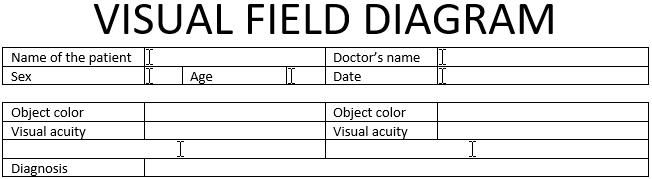
![]() Ha rellenado automáticamente campos sobre el paciente y el médico, que están marcados con pestañas.
Ha rellenado automáticamente campos sobre el paciente y el médico, que están marcados con pestañas.
![]() Hay un campo para especificar un diagnóstico, que puede ser seleccionado por el médico de sus plantillas .
Hay un campo para especificar un diagnóstico, que puede ser seleccionado por el médico de sus plantillas .
Los campos ' Color del objeto ' y ' Agudeza visual ' para cada ojo se rellenarán manualmente sin plantillas.
Pero ahora lo que más nos interesa es la pregunta: ¿cómo agregar imágenes a este formulario? Las imágenes en sí ya han sido creadas por un profesional médico y están en el historial médico.
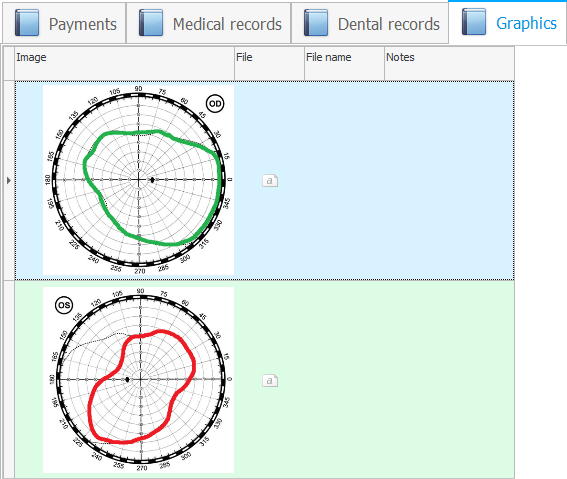
Anteriormente, ya ha consultado la lista de posibles valores para la sustitución en un documento médico. Pero ahora hay una situación especial. Cuando editamos el formulario del servicio al que están vinculadas las imágenes , también se pueden insertar en la plantilla del documento. Para ello, al editar una plantilla en la esquina inferior derecha de la lista de espacios en blanco, busque un grupo que comience con la palabra ' FOTOS '.
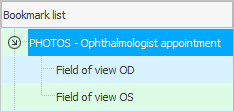
Ahora colóquese en el documento donde desea que se inserte la imagen. En nuestro caso, estas son dos imágenes similares, una para cada ojo. Cada imagen se insertará debajo del campo ' Agudeza visual '. Haga doble clic en la parte inferior derecha del nombre de la imagen deseada para agregar un marcador al documento.
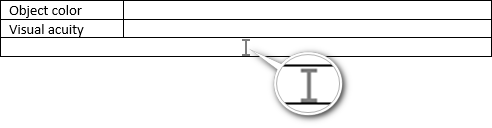
Tenga en cuenta que la alineación en la celda de la imagen se establece en 'Centro '. Por lo tanto, el icono de marcador se muestra exactamente en el centro de la celda de la tabla.
La altura de esta celda en la plantilla es pequeña, no necesita aumentarla por adelantado. Al insertar una imagen, la altura de la celda aumentará automáticamente para ajustarse al tamaño de la imagen insertada.

Hagamos una cita con un médico para el servicio requerido para asegurarnos de que las imágenes vinculadas se muestren en el formulario generado.
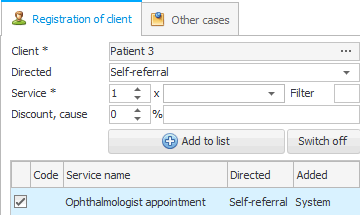
Vaya a su historial médico actual.
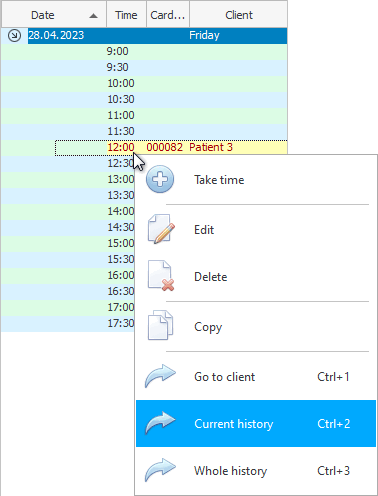
El servicio seleccionado aparecerá en la parte superior del historial médico del paciente.

Y en la parte inferior de la pestaña "Forma" verá el documento médico previamente configurado. "su estado" indica que mientras el documento está en espera de ser llenado.

Para completarlo, haga clic en la acción en la parte superior "Rellene el formulario" .

¡Eso es todo! El programa en sí completó el formulario, incluidas las imágenes necesarias.
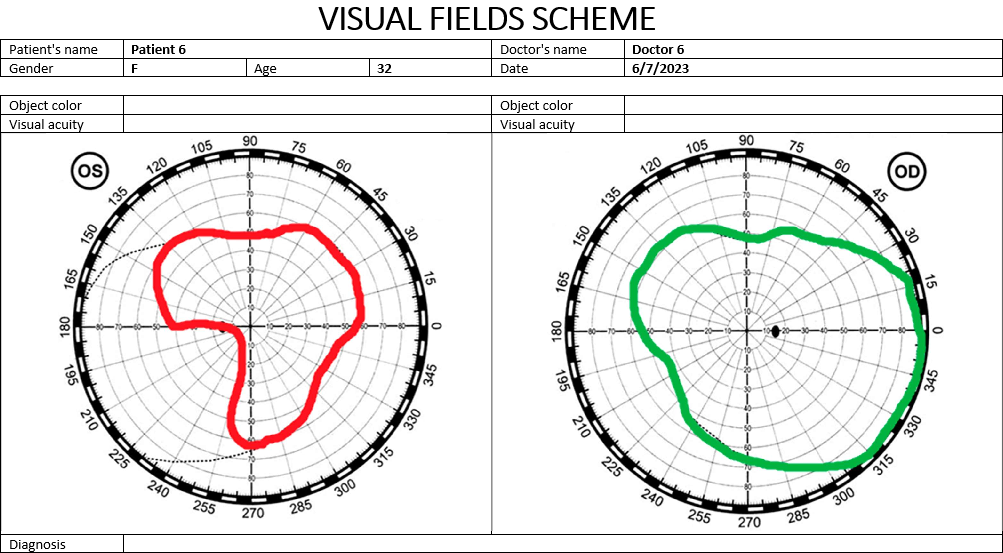
Las imágenes están tomadas de la pestaña. "archivos" que en el historial médico están en el mismo servicio que "formulario rellenable" .


![]() Existe una gran oportunidad para insertar documentos completos en el formulario .
Existe una gran oportunidad para insertar documentos completos en el formulario .
Vea a continuación otros temas útiles:
![]()
Sistema Universal de Contabilidad
2010 - 2024